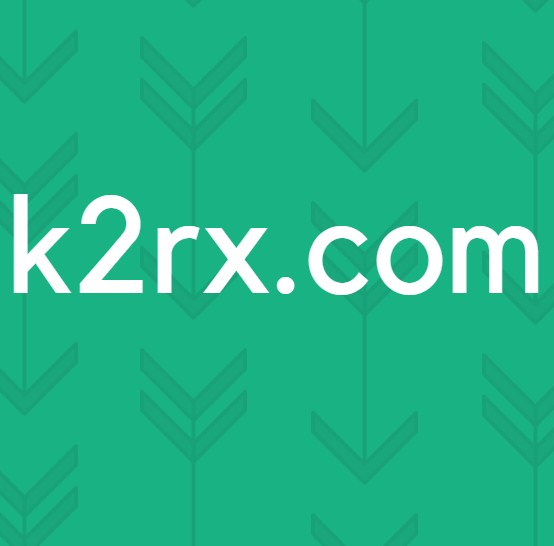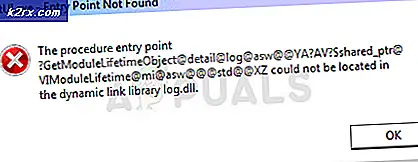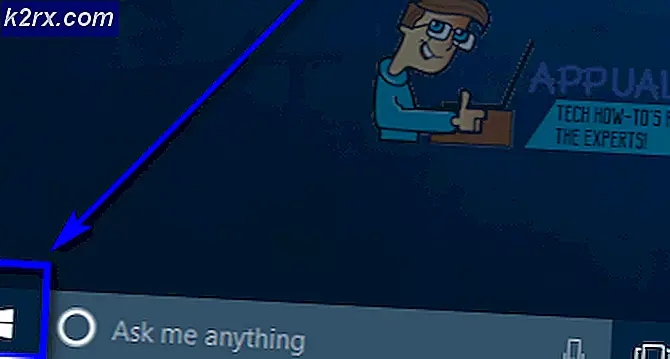Voorkom dat NetD Sockets vernietigt wanneer Android-apparaten niet worden opgeladen
Gebruikers van Android Marshmallow en Nougat melden soms dat Netd sockets vernietigt wanneer hun apparaat niet wordt opgeladen. Vaak toont de Logcat iets als dit:
06-23 12: 38: 17.576 522 2676 I Netd: 3 sockets vernietigd voor UidRanges {10000-2147483647} overslaan = {1001 1027 10010 10013 10018 10021 10035 10037 10064 10081} in 1, 2 ms
Dit is eigenlijk ongelooflijk eenvoudig te repareren, zo simpel zelfs dat het onder onoplettendheid blindheid valt - het uitvoeren van deep-method probleemoplossing terwijl iets in het volle zicht ontbreekt. De waarheid is dat de boosdoener voor dit probleem de Android Doze-functie is die is geïntroduceerd in Marshmallow 6.0 en is bijgewerkt in Nougat.
Doze-modus wordt geactiveerd wanneer een apparaat gedurende een bepaalde tijd niet wordt aangeraakt. Wanneer Doze wordt geactiveerd, doet uw apparaat het volgende:
- Netwerktoegang is opgeschort.
- Het systeem negeert wake locks.
- Standaard AlarmManager-alarmen (inclusief setExact () en setWindow ()) worden uitgesteld naar het volgende onderhoudsvenster.
- Als u een alarm wilt instellen dat wordt geactiveerd tijdens Doze, gebruikt u setAndAllowWhileIdle () of stelt u ExactAndAllowWhileIdle () in.
- Alarmen die zijn ingesteld met setAlarmClock () blijven normaal vuren - het systeem wordt afgesloten met Doze kort voordat deze alarmen worden geactiveerd.
- Het systeem voert geen wifi-scans uit.
- Het systeem staat niet toe dat synchronisatie-adapters worden uitgevoerd.
- Het systeem staat JobScheduler niet toe om te worden uitgevoerd
Dus hier heb je twee opties:
Optie 1: Pas uw apps aan in Doze via machtigingen voor whitelisting
U kunt de witte lijst handmatig configureren in Instellingen> Batterij> Batterijoptimalisatie. Als alternatief biedt het systeem manieren waarop apps gebruikers kunnen vragen om ze op de witte lijst te plaatsen.
Een app kan de ACTION_IGNORE_BATTERY_OPTIMIZATION_SETTINGS activeren om de gebruiker rechtstreeks naar de batterijoptimalisatie te brengen, waar ze de app kunnen toevoegen.
Een app met de machtiging REQUEST_IGNORE_BATTERY_OPTIMIZATIONS kan een systeemdialoog activeren om de gebruiker de app direct aan de witte lijst toe te voegen, zonder naar de instellingen te gaan. De app activeert een ACTION_REQUEST_IGNORE_BATTERY_OPTIMIZATIONS bedoeling om het dialoogvenster te activeren.
Optie 2: Doze volledig uitschakelen op uw apparaat - niet aanbevolen maar het is uw telefoon
Download de app Doze Settings Editor naar uw apparaat, start het en stel de volgende parameters in:
PRO TIP: Als het probleem zich voordoet met uw computer of een laptop / notebook, kunt u proberen de Reimage Plus-software te gebruiken die de opslagplaatsen kan scannen en corrupte en ontbrekende bestanden kan vervangen. Dit werkt in de meeste gevallen, waar het probleem is ontstaan door een systeembeschadiging. U kunt Reimage Plus downloaden door hier te klikken- dumpsys deviceidle uitschakelen
- idle_to 1
- max_idle_to 1
Een volledige uitleg van de parameters van de Doze Settings Editor:
Inactieve time-out - inactief_to
Dit is de tijd, na inactief te zijn, waarbij we beginnen te kijken naar de bewegingssensor om te bepalen of het apparaat met rust gelaten wordt. We doen dit niet meteen nadat we inactief zijn geworden, alleen maar omdat we niet voortdurend de significante bewegingssensor willen gebruiken wanneer het scherm is uitgeschakeld.
Sensing Timeout - sensing_to
Als we in deze tijd + locating_to geen terugroepactie van AnyMotion ontvangen, veranderen we van STATE_SENSING in STATE_INACTIVE en worden AnyMotion-callbacks die niet in STATE_SENSING zijn genegeerd.
Time-out lokaliseren - locating_to
Dit is de tijd die we wachten om een goede locatie-oplossing te krijgen voordat we naar de inactieve modus gaan.
Nauwkeurigheid van locatie - locatievoorkeur
Met de gewenste maximale nauwkeurigheid (in meters) beschouwen we de locatie als goed genoeg om inactief te worden. We proberen een nauwkeurigheidsoplossing te krijgen die minstens zo goed is of totdat locating_to vervalt.
Time-out bewegings inactief - motion_inactive_to
Dit is de tijd, na het zien van de beweging, dat we wachten nadat we inactief zijn geworden, totdat we weer op zoek gaan naar beweging.
Inactief na inactieve time-out - idle_after_inactive_to
Dit is de tijd, nadat de inactieve time-out is verstreken, dat we zullen wachten op significante beweging totdat we het apparaat echt als inactief beschouwen.
Idle Pending Timeout - idle_pending_to
Dit is de initiële tijd, na inactief te zijn geweest, dat we onszelf toestaan terug te zijn in de staat IDLE_PENDING waardoor het systeem normaal kan werken totdat we terugkeren naar het niet-actief zijn.
Max. Inactieve wachtende time-out - max_idle_pending_to
Maximale inactieve idle time-out (tijd besteed aan hardlopen) die we mogen gebruiken.
Inactieve inactieve factor - idle_pending_factor
Schaalfactor die van toepassing is op de huidige wachtende time-out voor inactiviteit elke keer dat we door die status gaan.
Idle Timeout - idle_to
Dit is de aanvankelijke tijd dat we in de rusttoestand willen zitten voordat we weer wakker worden om terug te keren naar inactief en om normaal werk uit te voeren.
Max Idle Timeout - max_idle_to
Maximale niet-actieve duur die we mogen gebruiken.
Inactieve factor - idle_factor
Schaalfactor die van toepassing is op de huidige time-out voor inactiviteit elke keer dat we door die status gaan.
Min Time to Alarm - min_time_to_alarm
Dit is de minimumtijd die we tot het volgende aanstaande alarm toestaan, zodat we daadwerkelijk in de inactieve modus kunnen gaan.
Max Temp App Whitelist-duur - max_temp_app_whitelist_duration
Maximale hoeveelheid tijd om een app tijdelijk op de witte lijst te plaatsen wanneer deze een hoge kietel ontvangt.
MMS Temp App Whitelist Duration - mms_temp_app_whitelist_duration
Hoeveel tijd willen we een app die een mms ontvangt op de witte lijst zetten.
SMS Temp App Whitelist Duration - sms_temp_app_whitelist_duration
Hoeveel tijd willen we een app die een sms ontvangt op de witte lijst zetten.
PRO TIP: Als het probleem zich voordoet met uw computer of een laptop / notebook, kunt u proberen de Reimage Plus-software te gebruiken die de opslagplaatsen kan scannen en corrupte en ontbrekende bestanden kan vervangen. Dit werkt in de meeste gevallen, waar het probleem is ontstaan door een systeembeschadiging. U kunt Reimage Plus downloaden door hier te klikken